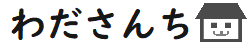Windows10 リカバリーディスク(回復ディスク)の作り方のメモ
最近、家のWindows10のPCの調子が悪くって、起動ができないことが度々。。。いざという時のために以前から、面倒くさくて放置してきたリカバリーディスクを作ることにしましたのでやり方をメモしておきます。
1.リカバリーディスク(回復ディスク)とは?
以前は、WindowsのPCを購入するとCDに同封されていたリカバリーディスクですが、
Windows8以降では自分で作ることになったようです。
もし、ハードディスクに壊れて起動ができなくたった時に、応急で起動するために必要なものになるので、作っておいた方が良いもののようです。
2.準備するもの
・ USBフラッシュメモリー
これだけです。容量は、私の場合は8GB必要でした。
必要な容量はパソコンによって違うようです。必ず事前に必要な容量を確認してください。
容量の確認方法は、後述しています。
3.リカバリーディスクの作り方(Windows10版)
『コントロールパネル』を起動します。
↓
『セキュリティーとメンテナンス』をクリックします。
↓
『回復』をクリックします。
↓
『回復ドライブの作成』をクリックします。
↓
あとは、ナビゲーションに沿って進めば回復ディスクの出来上がりです。
4.必要なUSBフラッシュメモリーの容量確認
ナビゲーションの途中で、下記のような画面が出てきます。
ここで、必要なUSBフラッシュメモリーの容量が確認できます。
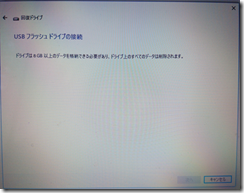
時間は、1時間程度かかりました。(PC、USBフラッシュメモリーの性能によってかなり差があるとようですので、USBフラッシュメモリーはUSB2.0以上をおすすめします。私はUSB1.0のものを使用したので1時間以上かかりました。)